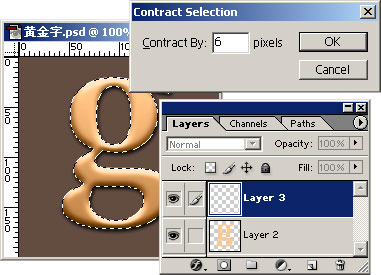PS特效:黄铜字母
日期:2014-01-17 浏览次数:20880 次
这个效果主要使用了通道、模糊滤镜、光照滤镜、layer style 以及对选区的灵活运用和对色彩的调节。

第1步
按ctrl + N新建一个图形文件,宽为175 px,高为175 px。双击工具条下方的前景色块,弹出颜色编辑面板,输入色彩值R:95 G:75 B:64。按ok完成操作。然后按Alt + 后退键,以前景色填充。如图1所示。
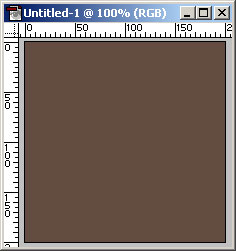
第2步
选择window / show channel,然后选择new channel,新建一个通道,取名为alpha1。使用文字工具,在alpha1通道里随意写入一个字母,然后按ctrl + D取消选区。如图2所示。
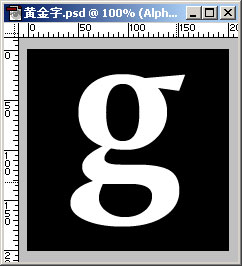
第3步
在alpha1上按右键,选择duplicate channel,复制该通道,取名为alpha2。选择filter / blur / Gaussian Blur,在弹出面板里的radius里输入3.4 px。使其模糊。
第4步
选择window / show layer,回到layer面板,按layer / new /layer新建一个图层,取名layer1,然后用白色填充该图层。如图3所示。

第5步
选择filter / Render / Lighting Effects,按图4所示的参数填入弹出的面板,两个颜色的代码分别是#FDD947和#FFC000。注意一定选择texture channel是alpha2。
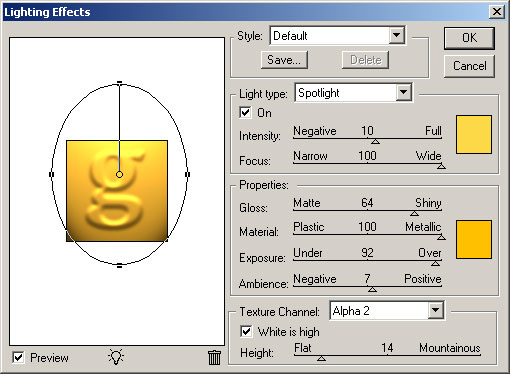
第6步
选择select / load selection,在弹出的面板里选择alpha1,再选择select / inverse反选选区,按del键删除周围的模糊阴影。如图5所示。
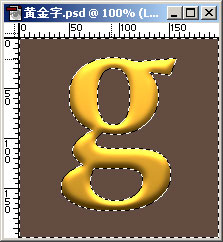
再选择layer / layer style / drop shadow,为该字加上阴影效果,在drop shadow面板的,设置的参数如图6所示。设置完后按OK完成操作。
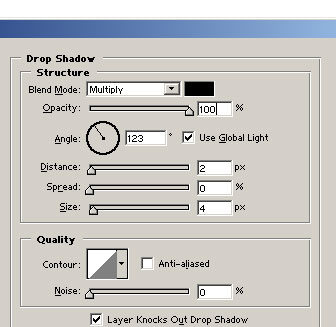
第7步
按住ctrl键不放,单击layer1,选中文字的选区,然后选择layer / new / layer新建一个图层,取名为layer2,单击工具条上的前景色图标,调节前景色为#F9CD8A,在layer2上(此时应选择了layer2,而且有文字的选区,如图7),
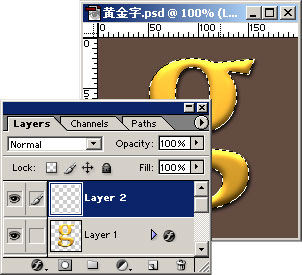
按alt + 后退键填充。再选择layer面板上方的状态栏下拉菜单,选择color.如图8所示。保证是继续选择的文字选区。
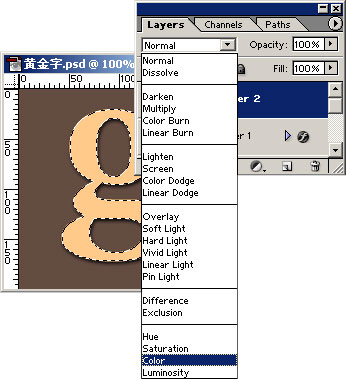
第8步
这一步为这个效果加上一点光泽。按ctrl + shift + N新建立一个图层,取名layer3。然后选择Select / Modify / Contract,在弹出面板里输入6,按OK完成操作。如图9所示。